层叠样式表 (CSS) 是网页设计的骨架,它可以帮助我们轻松的设置网页的样式和格式。虽然大多数的 CSS 属性,例如颜色、字体大小和边距都被大家熟知,但还有许多鲜为人知的属性可以帮助我们设计添加功能。在这篇文章中,我们将介绍 5 个我们可能从未听说过的 CSS 属性,但它们可以更好的帮助我们开发网页项目。
1. text-decoration
text-decoration除了经典的下划线 (text-decoration: underline) 之外,我们还可以给 text-decoration 属性添加更多样式。它支持三个参数:
- 线条的宽度 (width)
- 线条的类型 (style) - 例如实线 (solid)、点线 (dotted) 等
- 线条的颜色 (color)
下面的代码就可以让悬停的链接呈现绿色双线底线效果:
.menu__list-link:hover {text-decoration: underline 2px solid green;
}
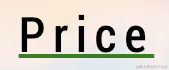
2. 文本下划线偏移 (text-underline-offset)
text-underline-offset 属性可以解决一个我们常见的问题:就是当文本中某些字母的下划线被字母本身的一部分遮挡时,这个属性可以让下划线相对于文本内容进行偏移。
下面代码就可以让链接悬停时下划线距离文本内容 6 像素:
.menu__list-link:hover {text-decoration: underline 2px solid green;text-underline-offset: 6px;
}
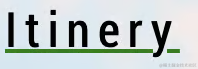
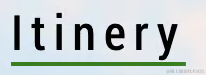
3. 内嵌 (inset)
对于使用相对定位 (relative) 或绝对定位 (absolute) 等属性的元素,我们可以使用 inset 属性简写设置其上、右、下、左的内边距:
/* 原始写法 */
top: 5px;
right: 3px;
bottom: 1px;
left: 4px;/* 简写形式 */
inset: 5px 3px 1px 4px;
4. 对象定位 (object-position)
我们经常使用 object-fit: cover 属性来让图像适应容器的宽高并保持清晰。但是,我们无法控制图像被裁切的具体部分。这时,我们就可以使用 object-position 属性来帮助我们指定裁切的位置。

以下代码可以让图像底部对齐容器:
.test {height: 350px;width: 500px;object-fit: cover;object-position: bottom;
}

object-position: top;

我们还可以使用 top、left 或 right 属性来指定顶部、左侧或右侧对齐。
我们还可以使用两个参数来更精确地控制裁切位置,例如 object-position: center bottom; 将图像的中心对齐容器底部。
-
top: 将图像或视频的顶部对齐容器顶部center: 将图像或视频的中心对齐容器中心bottom: 将图像或视频的底部对齐容器底部left: 将图像或视频的左侧对齐容器左侧right: 将图像或视频的右侧对齐容器右侧top left: 将图像或视频的顶部左侧对齐容器的顶部左侧top center: 将图像或视频的顶部中心对齐容器的顶部中心top right: 将图像或视频的顶部右侧对齐容器的顶部右侧center left: 将图像或视频的中心左侧对齐容器的中心左侧center center: 将图像或视频的中心对齐容器的中心中心center right: 将图像或视频的中心右侧对齐容器的中心右侧bottom left: 将图像或视频的底部左侧对齐容器的底部左侧bottom center: 将图像或视频的底部中心对齐容器的底部中心bottom right: 将图像或视频的底部右侧对齐容器的底部右侧
-
百分比值:
x%: 将图像或视频的水平位置设置为容器宽度的 x%y%: 将图像或视频的垂直位置设置为容器高度的 y%
-
长度值:
xpx: 将图像或视频的水平位置设置为距离容器左侧 x 像素ypx: 将图像或视频的垂直位置设置为距离容器顶部 y 像素
-
计算值:
calc(x%): 与x%相同calc(y%): 与y%相同calc(xpx): 与xpx相同calc(ypx): 与ypx相同
.image {width: 200px;height: 150px;background-image: url('image.jpg');object-fit: cover; /* Cover the container without cropping */
}/* 将图像的顶部对齐容器顶部 */
.image.top {object-position: top;
}/* 将图像的中心对齐容器中心 */
.image.center {object-position: center;
}/* 将图像的底部对齐容器底部 */
.image.bottom {object-position: bottom;
}/* 将图像的左侧对齐容器左侧 */
.image.left {object-position: left;
}/* 将图像的右侧对齐容器右侧 */
.image.right {object-position: right;
}/* 将图像的顶部左侧对齐容器的顶部左侧 */
.image.top-left {object-position: top left;
}/* 将图像的顶部中心对齐容器的顶部中心 */
.image.top-center {object-position: top center;
}/* 将图像的顶部右侧对齐容器的顶部右侧 */
.image.top-right {object-position: top right;
}/* 将图像的中心左侧对齐容器的中心左侧 */
.image.center-left {object-position: center left;
}/* 将图像的中心对齐容器的中心中心 */
.image.center-center {object-position: center center;
}/* 将图像的中心右侧对齐容器的中心右侧 */
.image.center-right {object-position: center right;
}/* 将图像的底部左侧对齐容器的底部左侧 */
.image.bottom-left {object-position: bottom left;
}/* 将图像的底部中心对齐容器的底部中心 */
.image.bottom-center {object-position: bottom center;
}/* 将图像的底部右侧对齐容器的底部右侧 */
.image.bottom-right {object-position: bottom right;
}/* 将图像的水平位置设置为容器宽度的 25%5.scroll-margin-top (滚动的顶边距)
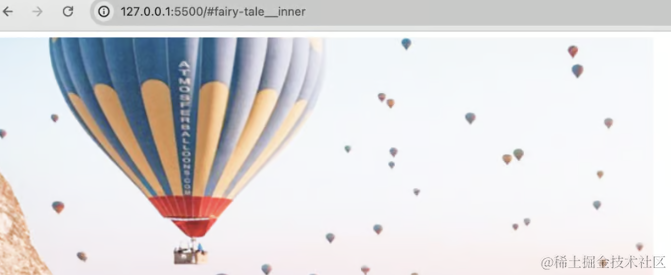
默认情况下,当我们点击页面上的锚链接 (例如 <a href="#fairy-tale__inner">行程</a>) 时,浏览器会滚动到该元素的顶端。但是,如果我们想在滚动后元素顶部预留一些空隙,就可以使用 scroll-margin-top 属性。
例如,以下代码可以让链接点击后,在滚动到 “#fairy-tale__inner” 元素时,该元素距离浏览器窗口顶部预留 100 像素的空白:
#fairy-tale__inner {scroll-margin-top: 100px;
}

)

:原理、解决方案与详细示例代码)

)




)

)
)



)
)

